Slik speiler du fra din Samsung-smarttelefon til TV-en din
Forestill deg å vise fram dine utrolige bilder på en større skjerm ved å koble en Samsung-mobilenhet til en Samsung Smart TV. Sjekk hvor lett du kan speile dine yndlingsbilder, videoer, presentasjoner og spill på en større skjerm for å få dem til å se større og bedre ut.
Før du prøver å løse det med våre nedenstående anbefalinger, så sjekk om enhetens programvare og tilknyttede apper er oppdatert til nyeste versjon. Sjekk hvordan du oppdaterer mobilenhetens programvare i følgende rekkefølge.
Trinn 1. Gå til Innstillinger > Programvareoppdatering.
Trinn 2. Trykk på Last ned og installer.
Trinn 3. Følg instruksjonene på skjermen.
Koble til med Smart View
Dette er den mest grunnleggende metoden til å speile en smarttelefon til en TV via Wi-Fi. Følg trinnene nedenfor for å speile med Smart View.
Trinn 1. Sveip ned fra toppskjermen for å åpne Hurtigpanelet? > trykk på Smart View-ikonet.
Trinn 2. Velg TV-en din fra listen over tilgjengelige enheter (avhengig av TV-en din må du muligens angi en PIN-kode).
Trinn 3. Velg Start nå på popup-meldingen som sier “Start avspilling med Smart View? (“Start casting with Smart View?”)

Hvis speilingsbildet er lite på skjermen, kan du endre størrelsesforhold.
Trinn 1. Gå til Smart View > Trykk på Flere alternativer (tre vertikale prikker).
Trinn 2. Trykk på Innstillinger > Telefon størrelsesforhold (Phone aspect ratio).
Trinn 3. Velg Fullskjerm på tilkoblet enhet (Full screen on connected device) for å gjøre det til fullskjerm.

Hvis du foretrekker alltid å skifte til fullskjerm på tilkoblet enhet når Smart View speiler telefonskjermen din, kan du slå på “Husk innstillinger” som et praktisk alternativ for deg. Bemerk at dette kan forårsake at noen apper omstarter.
Merknad:
- Mobiltelefon og TV må være koblet til samme Wi-Fi. Noen TV-er kan kreve at du skifter inndata eller slår på skjermspeiling.
- Sjekk om Smart View er tillatt på TV-en: Innstillinger > Generelt > Styring av ekstern enhet (External Device Manager) > Enhetstilkobling (Device Connect Manager) > Tilgangsvarsel (Access Notification).
Tap View-funksjonen er en ny funksjon i 2020. Bare trykk på TV-en med telefonen din, så blie den speilet.
Innstillinger som må klargjøres på forhånd
Sjekk om TV-ens Smart View er slått på: Innstillinger > Generelt > Styring av ekstern enhet (External Device Manager) > Enhetstilkobling (Device Connect Manager) > Tilgangsvarsel (Access Notification).
Slik setter du opp Tap Wiew på telefonen din.
Trinn 1. På telefonen din åpner du mobilens SmartThings-app, og trykk på Meny-ikonet (de tre horisontale strekene)
Trinn 2. Trykk på Innstillinger-ikonet, og sveip deretter til Tap view, Tap sound. Trykk på bryteren for å slå det på.
Trinn 3. Hold telefonen din nærmere TV-en, og trykk deretter på Tillat oppdagelse av telefon i nærheten (Allow phone presence detection) når det vises på telefonskjermen din.
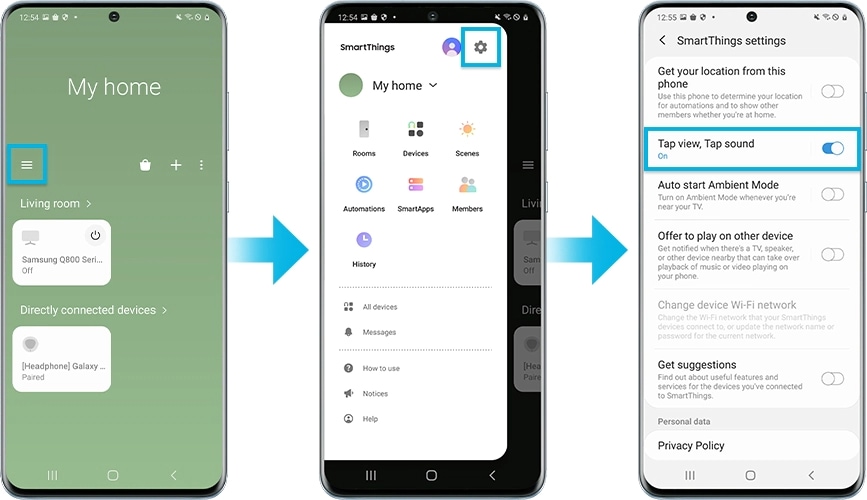
Du finner flere detaljer på «Slik bruker du Tap View og Multi View» hos Samsung Support.
Merknad:
- For å bruke Tap View, oppdater din SmartThings-app til versjon 1.745 eller nyere. Den er tilgjengelig for nedlasting på Google play Butikk eller Apple App store.
- Når du starter speiling, må du avbryte strømsparemodus i Strømmodus.
Du kan også speile med SmartThings-appen ved å følge trinnene nedenfor.
Trinn 1. Slå på SmartThings-appen, og velg TV-enheten du vil speile.
Trinn 2. Trykk på Flere alternativer (tre vertikale prikker) > trykk på Speil skjerm (Smart View).
Trinn 3. Velg Start nå på popup-meldingen som sier “Start avspilling med SmartThings?”.
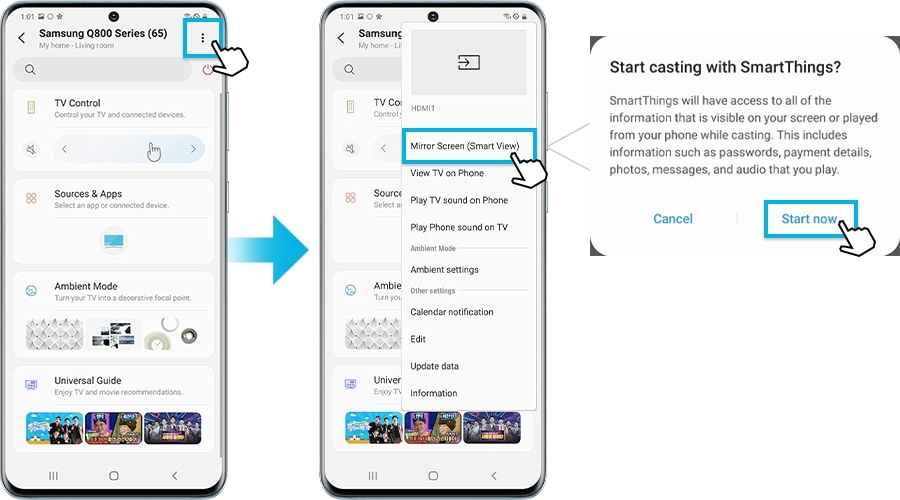
Hvis telefonen din eller nettbrettet ditt ikke kan koble til TV-en trådløst, kan du speile ved bruk av en DeX-kabel eller en USB-C-HDMI-kabel.
Trinn 1. Koble en DeX-kabel eller USB-C-HDMI-kabel til den tilhørende adapteren.
Trinn 2. Koble den andre enden av kabelen til en port på TV-en din.
Trinn 3. Koble HDMI-adapteren til USB-porten på enheten din.
Trinn 4. Trykk på varselet om skifte av speiling på varselpanelet. Trinn 5. Følg instruksjonene på skjermen for å fullføre oppsettet for enheten din.
Merknad: Skjermspeiling starter automatisk på noen modeller.
Hjalp denne informasjonen deg?
Takk for din tilbakemelding
Vennligst svar på alle spørsmål


